在使用电脑的过程中,我们可能会遇到系统崩溃、病毒感染等问题,这时重新安装操作系统是解决问题的有效方法。本文将为大家详细介绍如何给自己的电脑重新做系统,帮助大家重新享受流畅的计算体验。

备份重要数据
在重新安装系统之前,我们需要先备份重要的数据,以免丢失。我们可以通过外部硬盘、云存储或者光盘等方式进行数据备份。
选择合适的操作系统版本
根据自己的需求和电脑配置,选择适合的操作系统版本,比如Windows10、macOS等,并确保下载安装包的来源可靠。

制作安装介质
如果你已经拥有安装介质,可以直接跳过这一步。如果没有,我们可以使用U盘制作一个启动盘或者刻录光盘来进行安装。
设置启动顺序
将制作好的启动盘或者光盘插入电脑后,需要进入BIOS设置界面,将启动顺序调整为优先从U盘或光盘启动。
启动安装
重启电脑后,按照屏幕提示,进入安装界面,选择安装语言、时区等设置,并点击下一步。
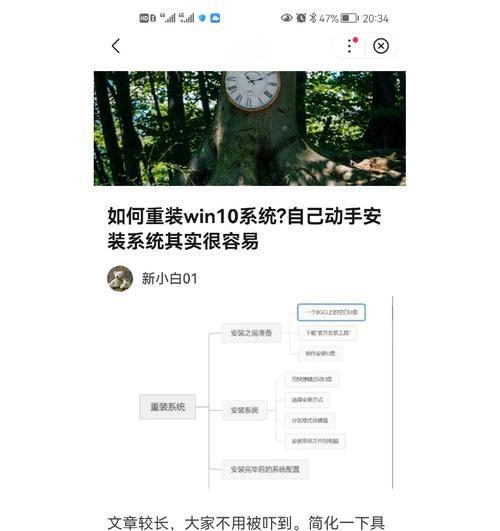
格式化系统盘
在安装界面中,选择系统盘进行格式化,清除原有的操作系统和文件。请注意,在此步骤前确保已备份好重要数据。
安装操作系统
选择格式化后的系统盘,点击下一步,开始安装操作系统。安装过程可能需要一些时间,请耐心等待。
设置用户名和密码
在安装过程中,设置电脑的用户名和密码,这将成为你登录系统时使用的凭证。
选择网络设置
根据需要选择合适的网络设置,可以是有线连接或者Wi-Fi连接,确保网络正常后可以进行后续的软件更新和下载。
安装驱动程序
安装完操作系统后,需要安装相应的驱动程序以确保硬件正常工作。可以从官方网站或者驱动光盘上获取最新的驱动程序。
更新系统和软件
安装完驱动程序后,及时进行系统更新,以获取最新的功能和修复漏洞。同时,安装常用软件以提高日常工作效率。
恢复个人数据
在重新安装系统后,将备份的个人数据恢复到电脑中,确保之前重要的文件和设置不会丢失。
安装安全软件
为了保护电脑安全,安装一款可信的杀毒软件,以及防火墙和系统更新功能,确保电脑在使用过程中不易受到病毒和黑客的攻击。
优化系统设置
根据自己的习惯和需求,调整系统设置,比如开机启动程序、桌面布局等,以提升个人使用体验。
重新安装操作系统可能需要一些时间和耐心,但它是解决电脑问题的有效方法。通过备份数据、选择适合的操作系统版本、制作安装介质、格式化系统盘等步骤,我们可以成功重新做系统,并且提高电脑的性能和稳定性。希望本文能够帮助大家顺利完成电脑重新做系统的过程。


